Erstellen einer Meshnetzwerktopologie mit Azure Virtual Network Manager
In diesem Artikel erfahren Sie, wie Sie mit Azure Virtual Network Manager eine Meshnetzwerktopologie erstellen. Mit dieser Konfiguration können alle virtuellen Netzwerke derselben Region in derselben Netzwerkgruppe miteinander kommunizieren. Sie können die regionsübergreifende Konnektivität aktivieren, indem Sie in der Konnektivitätskonfiguration die globale Mesh-Einstellung aktivieren.
Voraussetzungen
- Erfahren Sie mehr über die Mesh-Netzwerktopologie.
- Erstellen Sie eine Azure Virtual Network Manager-Instanz.
- Identifizieren Sie virtuelle Netzwerke, die Sie in der Mesh-Konfiguration verwenden möchten, oder erstellen Sie neue virtuelle Netzwerke.
Erstellen einer Netzwerkgruppe
In diesem Abschnitt können Sie eine Netzwerkgruppe erstellen, welche die virtuellen Netzwerke enthält, die Sie für die Gitternetzwerktopologie verwenden.
Wechseln Sie zu Ihrer Azure Virtual Network Manager-Instanz. In diesem Leitfaden wird davon ausgegangen, dass Sie mithilfe der Schnellstartanleitung bereits eine Instanz erstellt haben.
Wählen Sie unter Einstellungen die Option Netzwerkgruppen und dann + Erstellen aus.
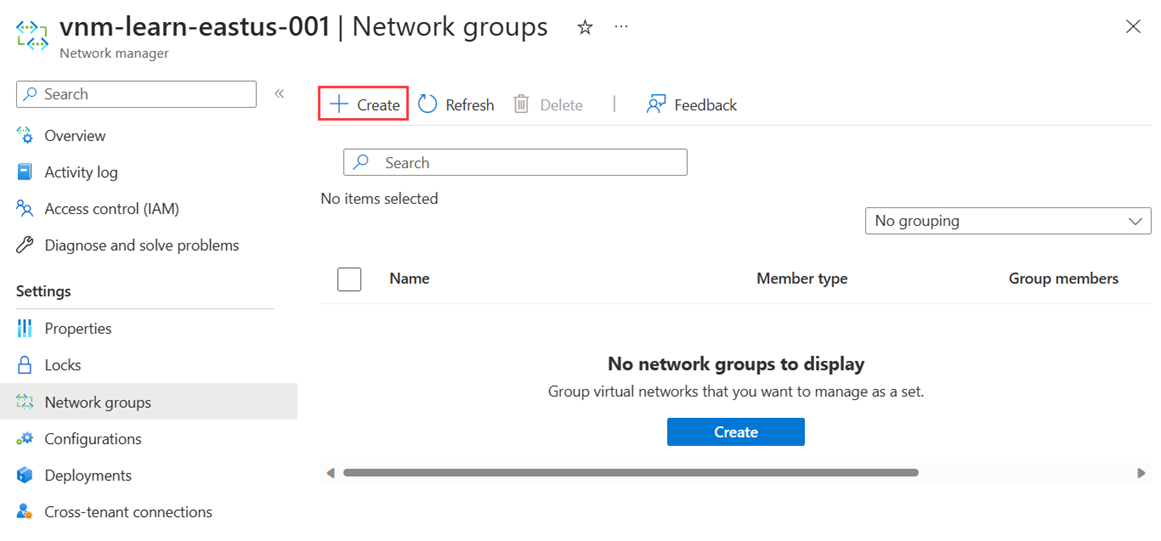
Geben Sie auf der Seite Netzwerkgruppe erstellen einen Namen für die Netzwerkgruppe ein. In diesem Beispiel wird der Name myNetworkGroup verwendet. Wählen Sie Hinzufügen aus, um eine neue Netzwerkgruppe zu erstellen.
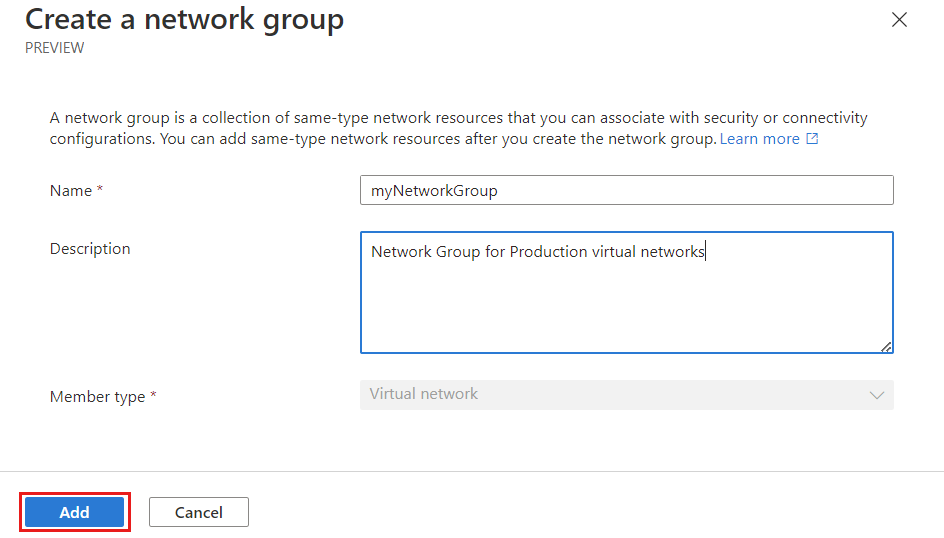
Auf der Seite Netzwerkgruppen werden jetzt die neue Netzwerkgruppe aufgelistet.
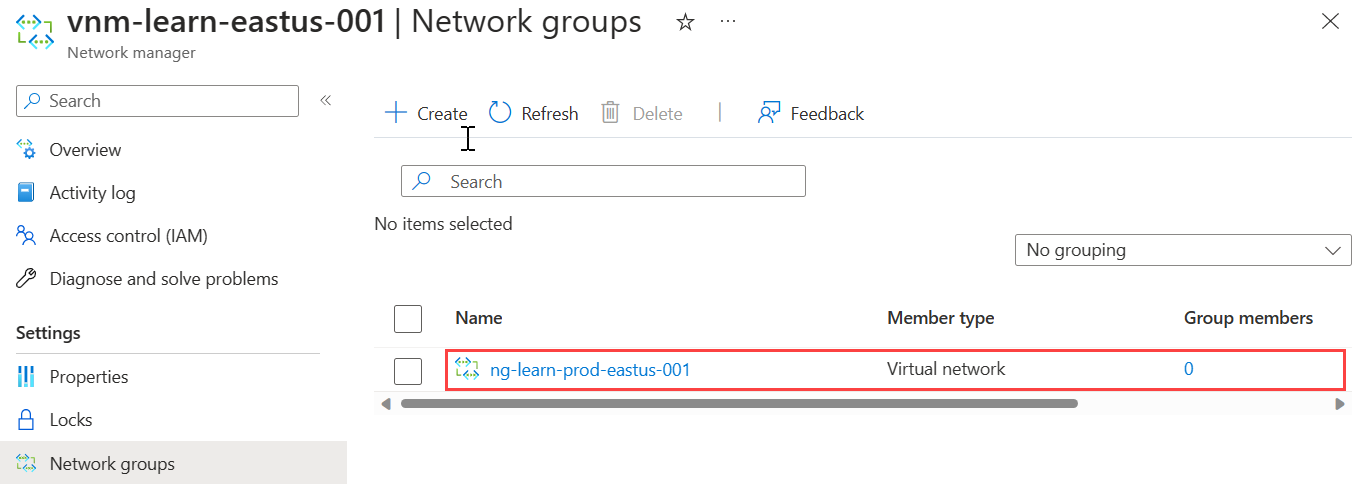
Definieren von Netzwerkgruppenmitgliedern
Azure Virtual Network Manager ermöglicht Ihnen zwei Methoden zum Hinzufügen der Mitgliedschaft zu einer Netzwerkgruppe. Sie können virtuelle Netzwerke manuell hinzufügen oder Azure Policy verwenden, um virtuelle Netzwerke dynamisch basierend auf Bedingungen hinzuzufügen. Diese Vorgehensweise behandelt das manuelle Hinzufügen von Mitgliedschaften. Informationen zum Definieren der Gruppenmitgliedschaft mit Azure Policy finden Sie unter Definieren der Netzwerkgruppenmitgliedschaft mit Azure Policy.
Manuelles Hinzufügen von Mitgliedern
Führen Sie die folgenden Schritte aus, um die gewünschten virtuellen Netzwerke für Ihre Meshkonfiguration Ihrer Netzwerkgruppe manuell hinzuzufügen:
Wählen Sie Ihre Netzwerkgruppe in der Liste der Netzwerkgruppen aus, und wählen Sie unter Mitglieder manuell hinzufügen auf der Seite „Netzwerkgruppe“ die Option Virtuelle Netzwerke hinzufügen aus.
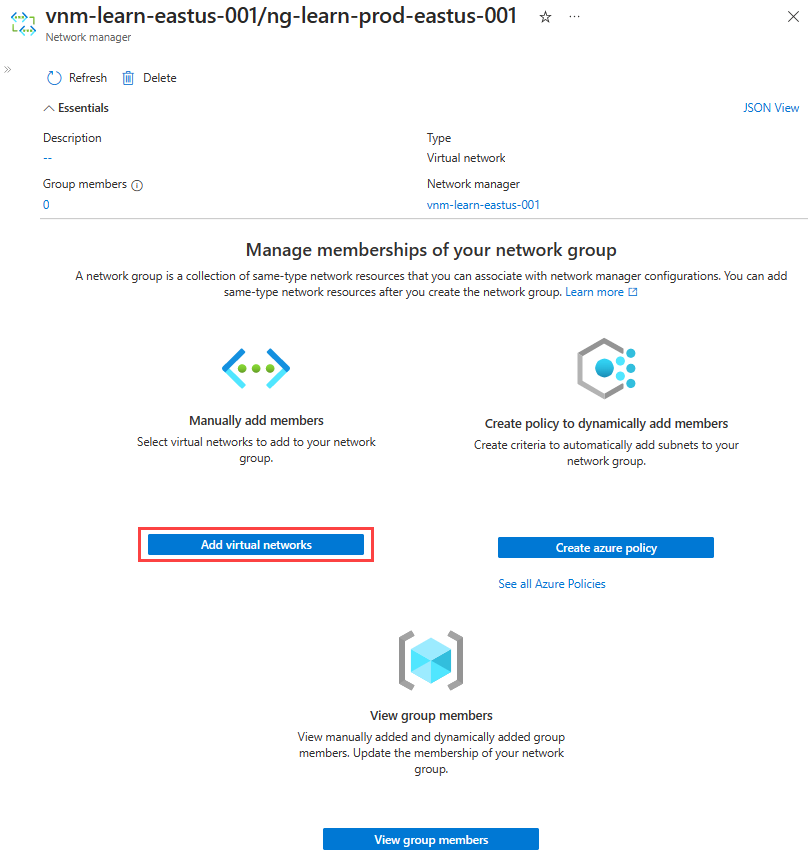
Wählen Sie auf der Seite Mitglieder manuell hinzufügen alle virtuellen Netzwerke aus, und wählen Sie dann Hinzufügen aus.

Um die manuell hinzugefügte Netzwerkgruppenmitgliedschaft zu überprüfen, wählen Sie Gruppenmitglieder auf der Seite Netzwerkgruppe unter Einstellungen aus.
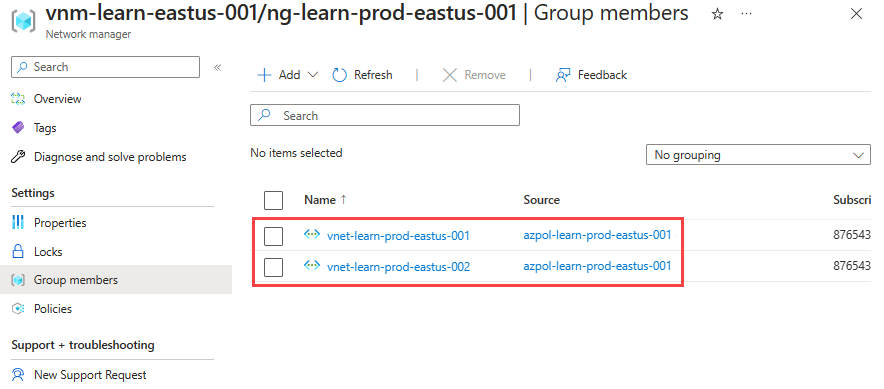
Erstellen einer Mesh-Konnektivitätskonfiguration
In diesem Abschnitt erfahren Sie, wie Sie eine Mesh-Konfiguration mit der im vorherigen Abschnitt erstellten Netzwerkgruppe erstellen.
Wählen Sie unter Einstellungen die Option Konfigurationen und anschließend + Erstellen aus.
Wählen Sie im Dropdownmenü Konnektivitätskonfiguration aus, um mit dem Erstellen einer Konnektivitätskonfiguration zu beginnen.
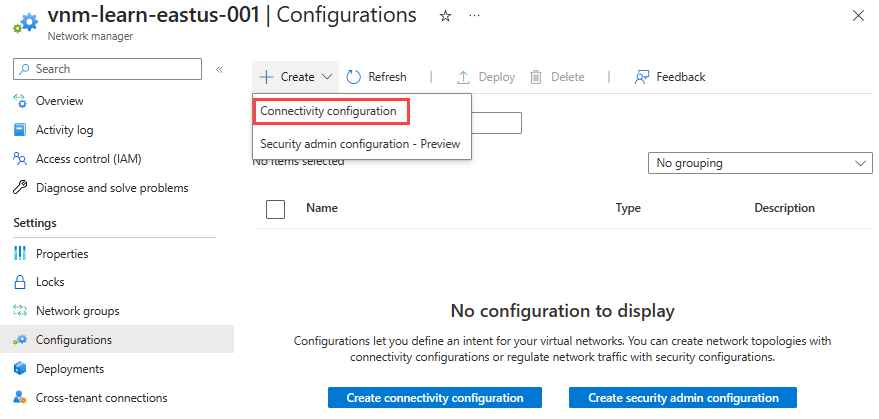
Geben Sie auf der Seite Grundlagen die folgenden Informationen ein, und wählen Sie Weiter: Topologie > aus.
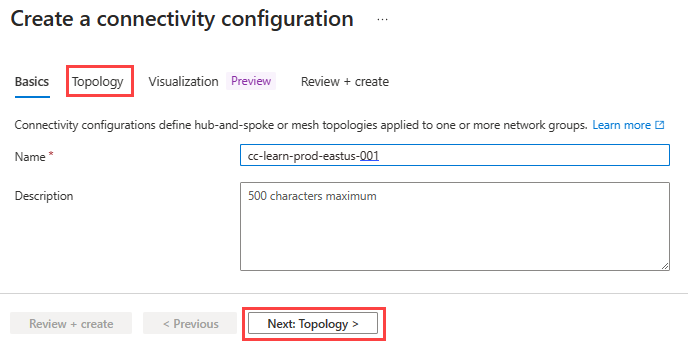
Einstellung Wert Name Geben Sie einen Namen für diese Konfiguration ein. Beschreibung Optional Geben Sie eine Beschreibung der Aufgaben dieser Konfiguration ein. Wählen Sie auf der Registerkarte Topologie die Gittermodell-Topologie aus, wenn sie nicht ausgewählt ist, und lassen Sie die Gittermodellkonnektivität über Regionen hinweg deaktiviert. Regionsübergreifende Konnektivität ist für diese Konfiguration nicht erforderlich, da sich alle virtuellen Netzwerke in derselben Region befinden.
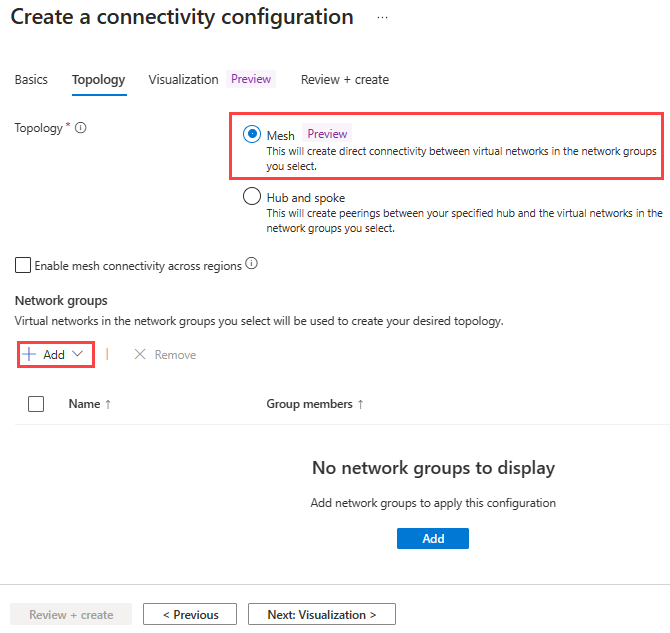
Wählen Sie auf der Seite Netzwerkgruppen hinzufügen die Netzwerkgruppen aus, die Sie dieser Konfiguration hinzufügen möchten. Wählen Sie dann Auswählen aus, um sie zu speichern.
Wählen Sie Überprüfen und erstellen und dann Erstellen aus, um die Konfiguration der Meshkonnektivität zu erstellen.
Bereitstellen der Mesh-Konfiguration
Damit diese Konfiguration in Ihrer Umgebung übernommen werden kann, müssen Sie die Konfiguration in den Regionen bereitstellen, in denen Ihre ausgewählten virtuellen Netzwerke erstellt werden.
Wählen Sie Bereitstellungen unter Einstellungen und dann Konfiguration bereitstellen aus.
Wählen Sie auf der Seite Konfiguration bereitstellen die folgenden Einstellungen aus:

Einstellung Wert Configurations Wählen Sie Konnektivitätskonfigurationen in den Zielzustand einschließen aus. Konnektivitätskonfigurationen Wählen Sie den Namen der Konfiguration aus, die Sie im vorherigen Abschnitt erstellt haben. Zielregionen Wählen Sie alle Regionen aus, in denen die Konfiguration auf virtuelle Netzwerke angewendet wird. Wählen Sie Weiter und dann Bereitstellen aus, um die Konfiguration an die ausgewählten Regionen zu übertragen.
Die Bereitstellung der Konfiguration kann mehrere Minuten dauern. Über die Schaltfläche Aktualisieren können Sie den Status der Bereitstellung überprüfen.
Überprüfen der Bereitstellung
Weitere Informationen finden Sie unter Angewendete Konfigurationen anzeigen.
Um die Konnektivität zwischen den virtuellen Netzwerken zu testen, stellen Sie in jedem virtuellen Netzwerk eine Test-VM zur Verfügung und initiieren Sie eine ICMP-Anforderung zwischen diesen VMs.
Nächste Schritte
- Informationen zu SecurityAdmin-Regeln
- Erfahren Sie, wie Sie den Netzwerkverkehr mit einer SecurityAdmin-Konfiguration blockieren können.